DNS (Domain Name System) переводит доменные имена в IP-адреса. Корректная настройка DNS важна для доступности вашего сайта в Интернете. Мы рассмотрим процесс настройки DNS и дадим полезные советы.
Шаг 1: Выбор DNS-сервера. Начните с выбора подходящего DNS-сервера, такого как Google Public DNS, OpenDNS или Cloudflare DNS. Учтите скорость и надежность сервера.
Шаг 2: Регистрация домена и доступ к DNS-настройкам. Зарегистрируйте доменное имя у регистратора доменов, чтобы получить доступ к панели управления и настроить DNS-записи.
Шаг 3: Создание DNS-записей. После получения доступа к DNS-настройкам вам нужно будет создать различные типы DNS-записей. Одним из самых важных типов записей является запись типа A, которая устанавливает соответствие между доменным именем и IP-адресом вашего сервера. Также вы можете создать записи типа CNAME, MX, TXT и другие в зависимости от ваших потребностей. Необходимо тщательно заполнять каждое поле при создании DNS-записей, чтобы избежать ошибок.
Правильная настройка DNS для вашего домена позволит вашему сайту быть доступным в сети Интернет и обеспечит его надежность. Следуйте нашей инструкции и используйте полезные советы для успешной настройки DNS для вашего домена.
Как настроить DNS для домена
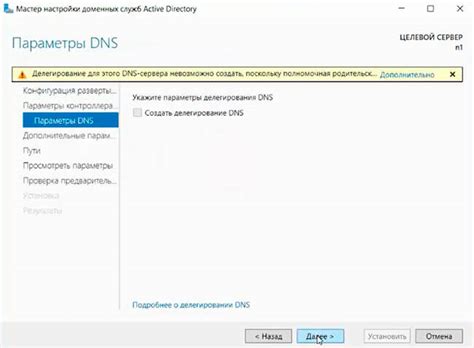
1. Регистрация домена
Сначала зарегистрируйте доменное имя у регистратора. После регистрации вы получите доступ к панели управления вашего домена, где сможете изменять DNS.
2. Выбор DNS-серверов
Определите, какие DNS-серверы использовать для своего домена. Регистратор обычно предоставляет свои DNS-серверы, но вы можете также использовать сторонние службы, например, Cloudflare или Amazon Route 53.
3. Добавление DNS-записей
В панели управления доменом найдите раздел добавления DNS-записей. Добавьте следующие записи:
| Тип записи | Имя | Значение |
|---|---|---|
| A | Ваш домен | IP-адрес вашего сервера |
| MX | Ваш домен | mx1.example.com (первый почтовый сервер) |
mx2.example.com (второй почтовый сервер)
Для каждой записи указывайте правильный тип, имя и значение в соответствии с требованиями вашего хостинг-провайдера или системного администратора.
4. Проверка настроек DNS
После добавления записей подождите несколько часов, чтобы изменения распространились по всем DNS-серверам. Затем воспользуйтесь онлайн-инструментами, такими как "nslookup" или "dig", чтобы убедиться, что ваш домен привязан к правильному IP-адресу.
5. Обновление конфигурации сервера
Для распознавания вашего домена сервером и связанных с ним услуг, возможно, потребуется отредактировать файлы конфигурации сервера. Настройки могут отличаться в зависимости от используемого серверного программного обеспечения (например, Apache или Nginx), поэтому обратитесь к документации вашего сервера для получения подробной информации.
После завершения всех шагов, настройка DNS для вашего домена будет завершена. Не забывайте делать резервные копии ваших DNS-записей и следить за их актуальностью при необходимости.
Выбор DNS-сервиса

При настройке DNS для домена важно правильно выбрать DNS-сервис, который обеспечит его работу. DNS-сервис переводит доменное имя в IP-адрес, что позволяет браузерам и программам идентифицировать сервер, к которому нужно обратиться для получения нужной информации.
При выборе DNS-сервиса учитывайте следующие факторы:
1. Надежность
Сервис должен быть надежным и без сбоев. Проверьте отзывы и стабильность.
2. Скорость
Чем быстрее сервис работает, тем быстрее загружается ваш сайт. Проверьте скорость и отзывы.
3. Гибкость настроек
Сервис должен позволять гибкую настройку для вашего домена. Убедитесь, что можно добавлять и удалять DNS-записи, настраивать MX и TXT и выполнять другие операции.
При выборе DNS-сервиса обращайте внимание на его популярность, функционал и интеграцию с другими сервисами. DNS-сервис - важный элемент для вашего домена, поэтому выбирайте с умом, исходя из своих потребностей.
Регистрация домена

- Выберите надежного регистратора доменов, учитывая репутацию и отзывы.
- Проверьте доступность выбранного имени в специальной форме на сайте регистратора.
- Зарегистрируйте доменное имя, заполнив форму и оплатив услугу. Регистрация обычно на год или более.
- Укажите контактные данные. В процессе регистрации необходимо указать свое имя, адрес, электронную почту и номер телефона.
- Подтвердите регистрацию. После заполнения формы вам придет письмо или SMS с просьбой подтвердить регистрацию.
- Оплатите регистрацию. После подтверждения регистрации необходимо оплатить услугу регистрации домена, следуя инструкциям на сайте регистратора.
- Получите подтверждение регистрации. По завершении оплаты вы получите подтверждение регистрации домена. Сохраните его для настройки DNS.
Перенаправление на DNS-сервер

При настройке DNS для своего домена обязательно укажите DNS-сервер для перенаправления запросов. DNS-сервер содержит информацию об IP-адресе вашего домена.
Хостинг-провайдер предоставляет информацию о необходимом DNS-сервере, например:
NS1.PROVIDER-DNS.COM
NS2.PROVIDER-DNS.COM
Для настройки DNS зайдите в панель управления вашего домена, найдите раздел с настройками DNS, выберите "настроить DNS-сервер" и введите имена DNS-серверов от провайдера.
После сохранения изменений ваши запросы будут перенаправляться на указанный DNS-сервер, который в свою очередь будет отвечать с информацией о вашем домене. Убедитесь, что DNS-сервер настроен правильно, чтобы ваши пользователи могли без проблем доступать к вашему сайту.
Создание DNS-записей
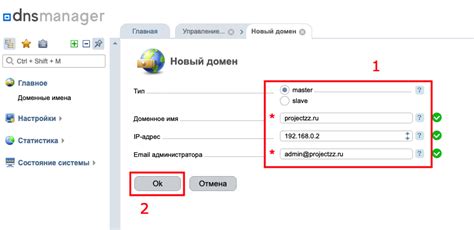
После настройки DNS-сервера создайте несколько DNS-записей для вашего домена. Вот основные типы записей и их назначение:
- A-запись: используется для привязки имени домена к IP-адресу. Например, если нужно, чтобы ваш домен example.com указывал на IP-адрес 192.168.0.1, создайте A-запись с именем "example.com" и значением "192.168.0.1".
- CNAME-запись: псевдоним для домена. Например, если "www.example.com" должен указывать на "example.com", создайте CNAME-запись с именем "www" и значением "example.com".
- MX-запись: указывает почтовый сервер для домена. Например, "mail.example.com" для "example.com", создайте MX-запись с именем "example.com" и значением "mail.example.com".
- TXT-запись: используется для добавления дополнительного текстового описания для вашего домена. Эта запись может использоваться для подтверждения владения доменом или для настройки сервисов сторонних поставщиков. Например, вы можете создать TXT-запись с именем "_acme-challenge.example.com" и значением "H3DX5LMNOPQR" для подтверждения владения доменом при настройке SSL-сертификата.
При создании этих записей обратитесь к документации вашего DNS-сервера или хостинг-провайдера для подробных инструкций. Вам может потребоваться указать имя домена, тип записи и значение. Не забудьте сохранить изменения после создания каждой DNS-записи.
Проверка настроек DNS

После настройки DNS домена следует убедиться, что все работает правильно. Для этого можно использовать несколько инструментов и методов.
1. Проверка с помощью командной строки. Откройте командную строку (в Windows) или терминал (в Linux/Mac) и выполните команду nslookup, указав ваш доменный адрес:
- Windows:
nslookup yourdomain.com - Linux/Mac:
nslookup yourdomain.com
Результатом должно быть успешное разрешение имени вашего домена в IP-адрес. Если результат пустой или содержит ошибку, значит настройки DNS не выполняются корректно.
2. Проверка с помощью онлайн-инструментов. Существуют различные онлайн-сервисы, которые позволяют проверить DNS-записи вашего домена, например:
Просто введите свой доменный адрес в этих сервисах, чтобы посмотреть актуальные DNS-записи. Если что-то не так, исправьте настройки DNS.
Проверьте настройки DNS, чтобы убедиться, что всё правильно и ваш домен связан с нужными ресурсами.
Обновление DNS-записей

Чтобы обновить DNS-записи вашего домена, зайдите в панель управления хостинг-провайдера или регистратора. Следуйте этим шагам:
Шаг 1: Войдите в панель управления вашего хостинг-провайдера или регистратора с помощью учетных данных.
Шаг 2: Найдите раздел "DNS-управление" или что-то подобное для управления DNS-записями своего домена.
Шаг 3: Найдите список существующих DNS-записей для вашего домена.
Шаг 4: Определите, какие DNS-записи вы хотите обновить, добавить или удалить.
Шаг 5: Выберите соответствующую опцию рядом с DNS-записью, которую вы хотите обновить.
Шаг 6: Введите новые значения для выбранных DNS-записей без ошибок.
Шаг 7: Подтвердите изменения, нажав на кнопку "Сохранить".
Шаг 8: Подождите время для распространения новых DNS-записей.
Не забывайте, что некорректные изменения DNS-записей могут привести к проблемам. Будьте внимательны и, если что-то непонятно, обратитесь за помощью к специалистам.